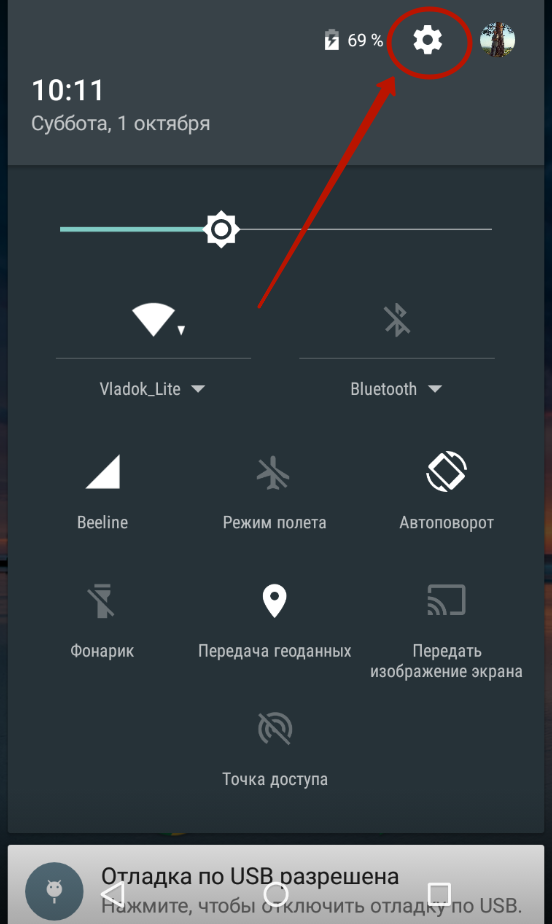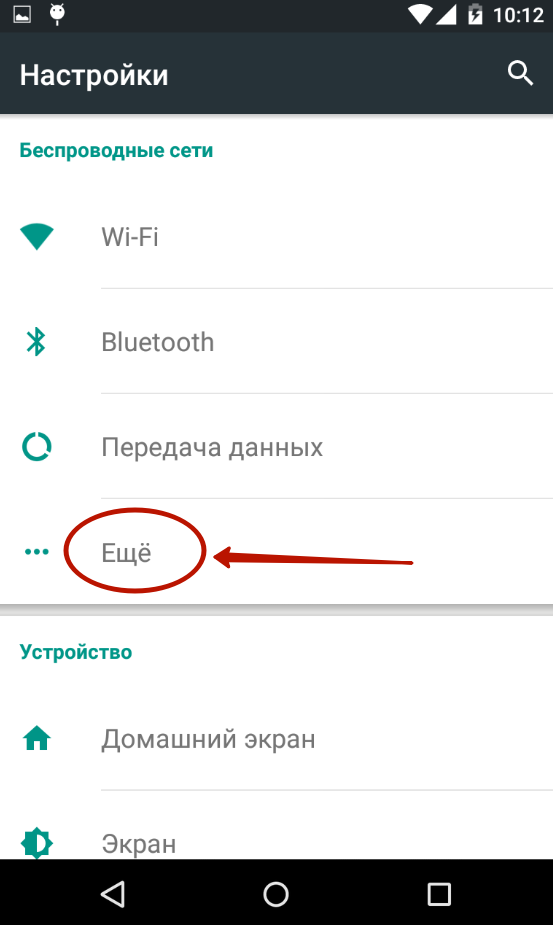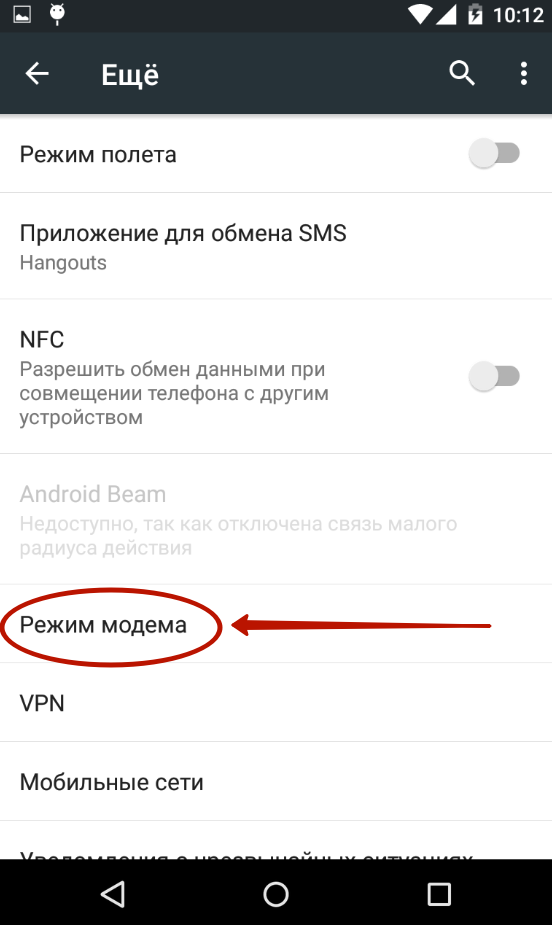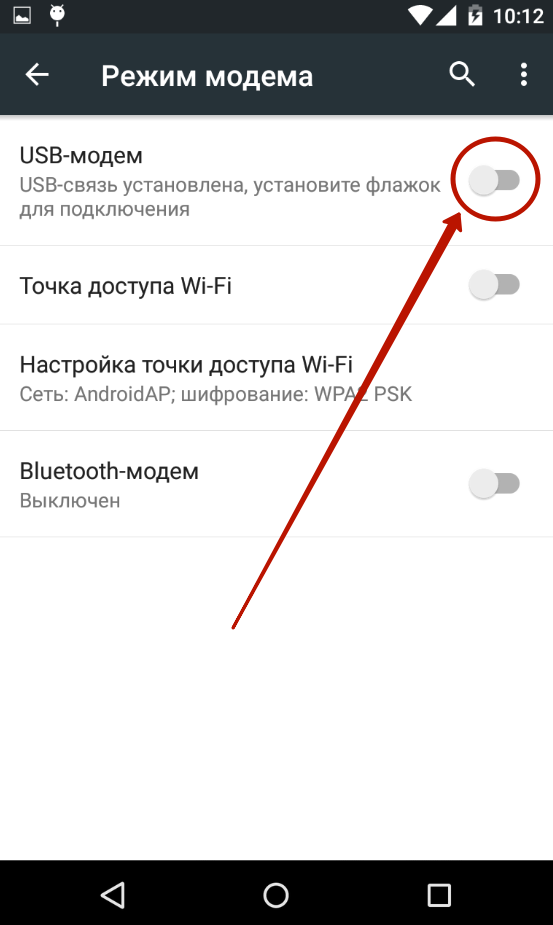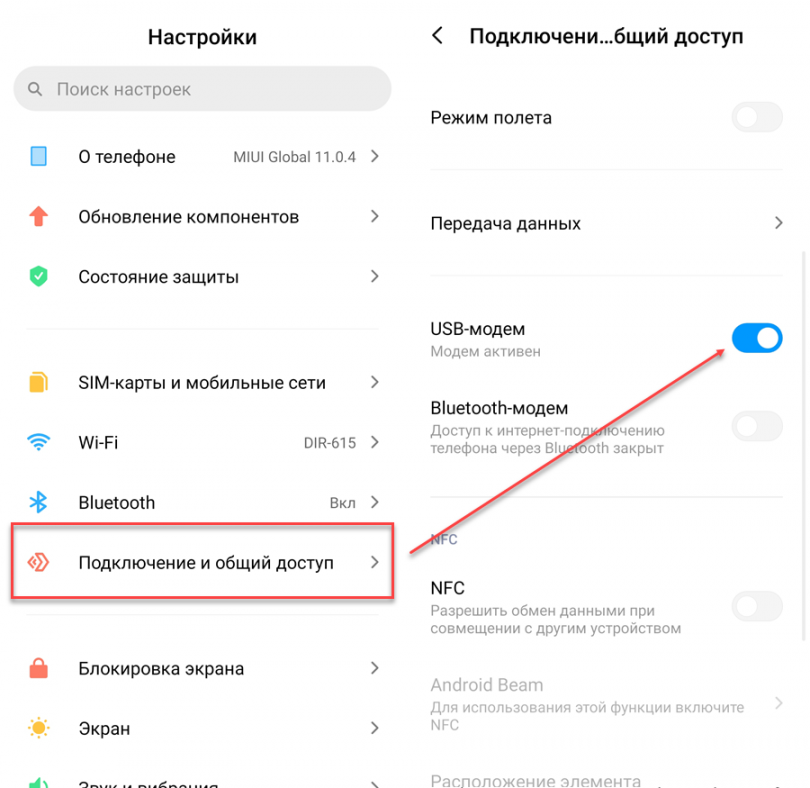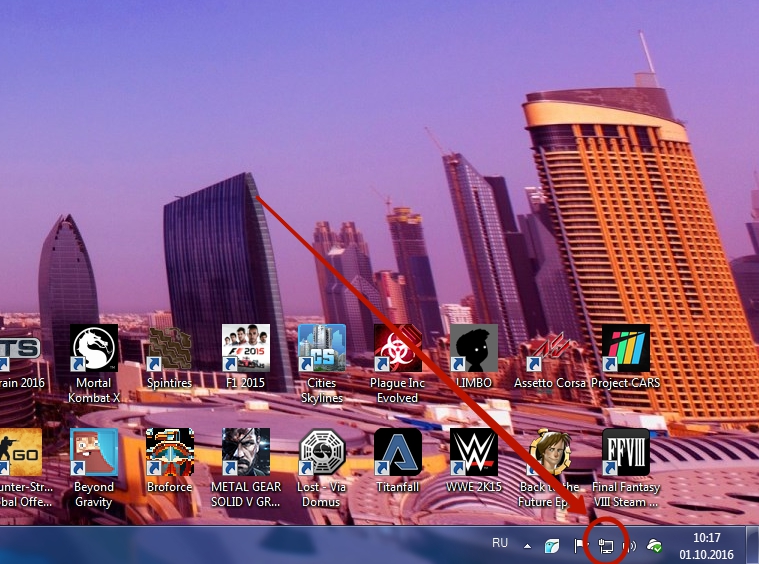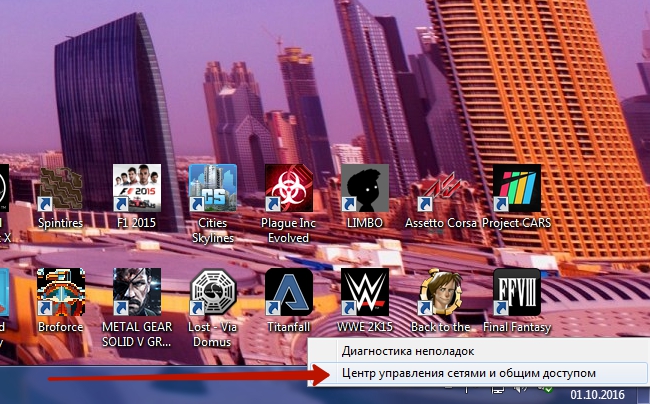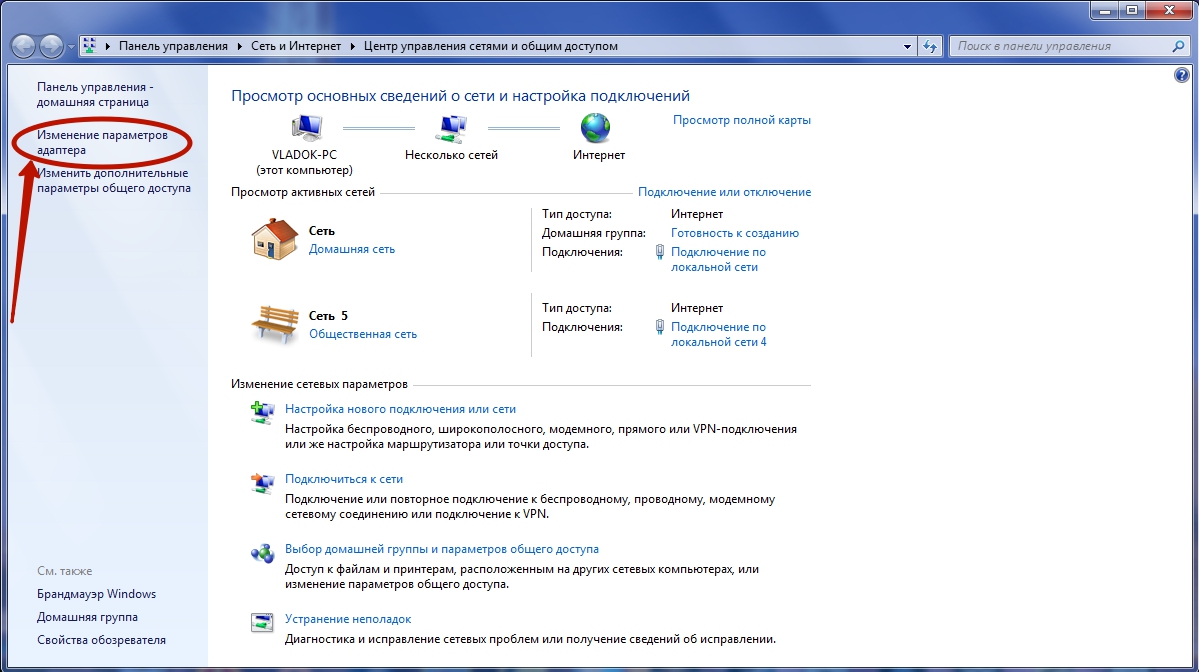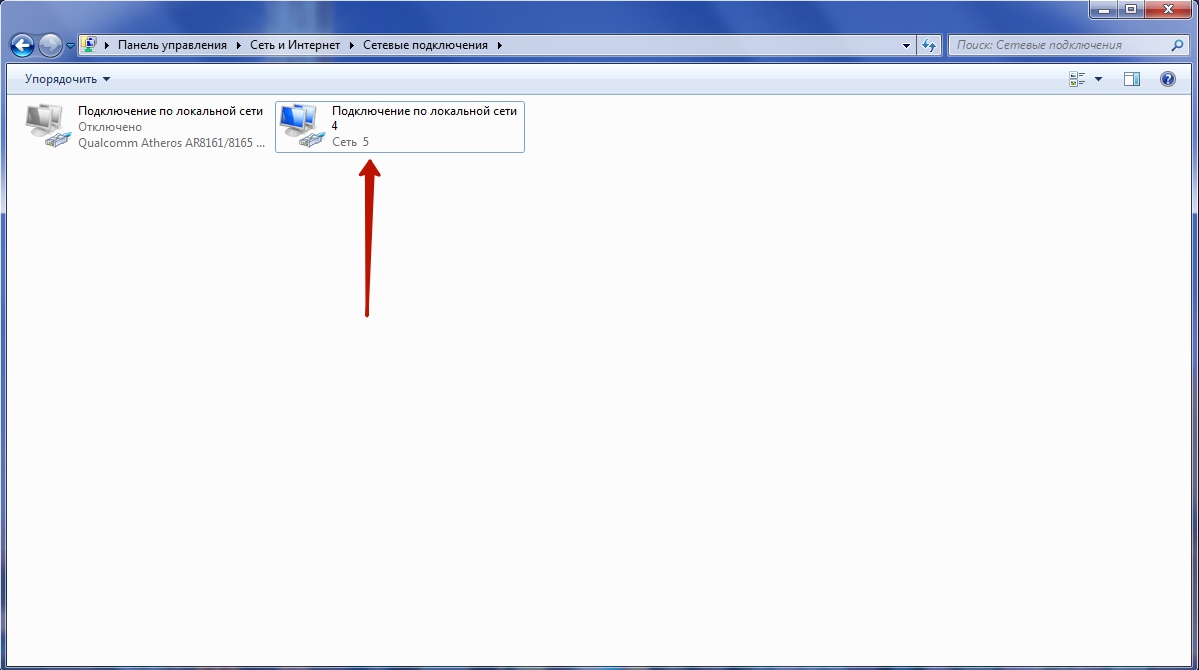- Как раздать интернет с телефона на телефон Андроид
- Как раздать интернет с телефона на Андроид по Вай-Фай
- Как раздать интернет с телефона Андроид по Bluetooth
- Подключение к интернету через смартфон по USB
- Использование сторонних приложений
- Как раздать интернет с телефона на планшет
- Заключение
- Как раздать Wi-Fi с телефона на Android?
- Когда это нужно?
- Способы подключения
- Раздача интернета через Wi-Fi
- Второй способ создания сети Wi-Fi
- Создание из смартфона Bluetooth-модема
- Создание из смартфона USB-модема
Как раздать интернет с телефона на телефон Андроид
Любой современный смартфон можно превратить в модем или роутер, чтобы раздавать интернет. Это полезно, если гаджет поддерживает мобильные сети уровня 3G или 4G, а в конкретном регионе нет проводного Интернета, но при этом нужно работать или учиться. Частый пример – поселки, находящиеся в отдалении от городских центров, дачи. Другой пример – кафе, в котором не оказалось Вай-Фая.
Раздать интернет на Андроиде можно тремя способами:
Раздача настраивается в одном блоке параметров. Обычно они находятся в разделе настроек «Беспроводные сети –> Еще» или «Беспроводные сети». В разных прошивках Андроида названия настроечных разделов могут отличаться, искать следует словосочетания в духе «Точка доступа», «Подключения и общий доступ» или «Точка доступа и модем».
Как раздать интернет с телефона на Андроид по Вай-Фай
Чтобы телефон превратился в роутер, нужно найти в настройках беспроводных сетей «Режим модема». Обычно этот параметр находится в разделе настроек «Беспроводные сети», где нужно тапнуть по строчке «Еще». Зайдя в этот режим, нужно нажать на «Точка доступа Wi-Fi».
Чтобы начать передавать интернет, достаточно нажать на переключатель сверху. Другие устройства, которые поддерживают подключение по Вай-Фай, уже смогут найти новую сеть – по умолчанию она называется именем смартфона. Обычно больше ничего делать не нужно, можно подключаться к этой сети с других телефонов или планшетов. Но если хочется защитить мобильный Вай-Фай от посторонних подключений, в настройках точки доступа можно поменять пароль, переименовать сеть, выбрать способ шифрования (рекомендуемый – WPA2 PSK).
Этот способ отвечает и на вопрос, как раздать интернет с телефона на планшет. Таким способом также можно подключить ноутбук и компьютер, если он имеет Вай-Фай модуль. Главное – убедиться, что на устройстве он включен. Сеть с названием смартфона или с заданным пользователем именем появится в списке доступных беспроводных соединений. Достаточно щелкнуть по ней мышью, ввести пароль и нажать «Далее».
Раздача интернета по Вай-Фай – один из самых быстрых методов. К тому же именно так удобнее всего раздавать интернет с телефона на планшет. Подсоединить можно сразу несколько гаджетов – ноутбук, смартфон, планшет. Обычно поддерживается одновременно 8-10 устройств, поэтому это один из лучших способов передачи интернета с телефона на телефон.
Однако у этого метода есть большой минус: он быстро разряжает аккумулятор смартфона, поэтому придется держать его на зарядке или следить, чтобы батарея не села полностью. Другой возможный минус – мобильные операторы иногда блокируют раздачу, либо взимают за нее дополнительную плату. Если же выбран безлимитный тариф без ограничений не только на скорость, но и на возможность его раздавать, проблемы не будет.
Как раздать интернет с телефона Андроид по Bluetooth
Этот метод отличается ощутимо более медленной скоростью соединения, однако он тратит меньше заряда аккумулятора смартфона. По нему можно подключить только одно устройство, поэтому посторонние пользователи не смогут присоединиться к сети.
Раздача по Блютузу находится в тех же настройках, что и передача по Вай-Фай. Обычно это «Подключение и общий доступ»
Далее нужно выбрать строчку «Bluetooth-модем».
Предварительно в настройках Блютуза нужно убедиться, что смартфон доступен для поиска другими устройствами.
Чтобы передать интернет по Bluetooth, у подключаемого устройства (ноутбук, ПК или планшет) должен иметься Блютуз-модуль. Придется объединить смартфон с подключаемым устройством. Если это ноутбук или компьютер с Windows 10, нужно:
- Открыть «Панель управления»;
- Перейти в «Устройства и принтеры»;
- Щелкнуть по «Добавить устройство» – это запустит поиск доступных для соединения устройств;
- Когда смартфон появится в этом списке, нужно нажать на него;
- Появится окно с восьмизначным кодом;
- На телефоне высветится запрос на сопряжение устройств, нужно будет дать разрешение на работу смартфона как Bluetooth-модема.
Теперь останется кликнуть по значку смартфона в окне «Устройства и принтеры» ПКМ и выбрать строчку «Подключиться через» – «Точка доступа».
Подключение к интернету через смартфон по USB
Раздача возможна без затрат заряда аккумулятора – для этого достаточно подключить телефон к ноутбуку или компьютеру по USB-кабелю. Современные кабели обеспечивают не только передачу файлов и трафика, но и подзарядку.
Подключение телефона Андроид к ПК через кабель – самый простой способ передачи интернета. Нужно подсоединить провод к компьютеру и к смартфону, и в настройках «Режим модема» станет доступной опция «USB-модем». Нужно всего лишь сдвинуть ползунок вправо. Компьютер спустя несколько секунд автоматически подключится к новой сети.
Если автоматического соединения не произошло спустя несколько минут (иногда ПК требуется хорошо «подумать»), можно отсоединить устройства, подсоединить их заново и попробовать еще раз. Важно убедиться, что на телефоне подключен мобильный интернет. Обычно сеть подключается сразу, но если это не помогло, то можно скачать с официального сайта производителя смартфона драйверы и установить их на компьютере.
Использование сторонних приложений
Превратить телефон в модем могут сторонние приложения, доступные для скачивания в Google Play. Однако часто они платны и в большинстве требуют рут-прав.
Пример такого приложения – PdaNet+. Утилита раздает интернет по Bluetooth и USB на всех андроид-смартфонах, а по Wi-Fi – на ограниченном числе устройств. Бесплатная версия периодически отключается, вынуждая пользователя переподключиться или купить платную версию. Зато она не требует рут-прав.
Аналогичным функционалом обладает утилита FoxFi.
Как раздать интернет с телефона на планшет
Подробности описаны в выше. Чтобы раздать интернет с телефона на планшет, нужно найти в настройках параметры беспроводных подключений, нажать строчку «Еще» или «Точка доступа и модем»/«Беспроводные сети» и в этом разделе включить тумблер «Режим модема». Смартфон начнет раздавать Вай-Фай, к которому можно подключить планшет.
Заключение
Все устройства на Андроид могут выполнять функцию модема, раздавать Вай-Фай, подключаться по Блютузу или по USB. Главное, чтобы мобильный оператор не блокировал функцию раздачи интернета, и чтобы трафика и скорости было достаточно для комфортной работы. Такая возможность позволяет работать за ноутбуком или компьютером в местах, где нет проводного интернета или вай-фай и не быть привязанным к одной точке.
Источник
Как раздать Wi-Fi с телефона на Android?
Доступ в глобальную паутину получает всё большее количество устройств. Но далеко не всегда гаджеты получают SIM-карту — в некоторых случаях они могут выйти в интернет только посредством Wi-Fi. Но что делать, если роутера рядом нет, а выйти в сеть с определенного устройства всё-таки хочется? Тогда нужно раздать интернет с Андроида. Именно об этом пойдет речь в сегодняшней статье.
Когда это нужно?
Есть три самые вероятные причины научиться раздавать мобильный трафик по Wi-Fi. Во-первых, вы можете уехать всей семьёй за город. Велика вероятность, что проводного интернета и роутера там нет. При этом далеко не у всех членов семьи может быть куплен пакет интернет-трафика. В таком случае можно раздать по Wi-Fi интернет с того смартфона, у которого трафик в данный момент наиболее дешевый.
Во-вторых, далеко не всегда на наши роутеры интернет поступает в должном объеме. Иногда могут проводиться технические работы, в других случаях происходит какая-то авария — всё это ведёт к тому, что интернет пропадает. Именно в этот момент пригодится умение раздать трафик с Андроида на компьютер или другой смартфон. Особенно важна эта возможность в том случае, если вы работаете фрилансером. Да и другие члены семьи будут вам благодарны — им не придется подключать пакет интернет-трафика, дабы выходить в сеть, когда Wi-Fi дома отсутствует.
В-третьих, члены семьи не будут жаловаться на отсутствие Вай Фай в те моменты, когда вы решили нагрузить роутер по полной программе. Например, вы можете скачивать при помощи маршрутизатора несколько фильмов, весом по 10-15 Гб, в этом момент раздавая домочадцам интернет со своего смартфона или планшета.
Способы подключения
Необходимо отметить, что раздаваться интернет может не только по Wi-Fi. Ведь этот вариант неприемлем для настольного ПК — у него нет соответствующего приемника. Вот почему интернет-трафик может раздаваться по следующим типам интерфейса:
- Wi-Fi — идеальный способ обеспечить доступом к глобальной паутине смартфон, планшет или ноутбук. Bluetooth — передача данных посредством «синего зуба» является очень медленной. Но на некоторых ноутбуках применимо только такое решение. Также таким образом можно снабдить интернетом настольный ПК — нужно лишь обзавестись соответствующим приемником. USB — лучший способ раздавать интернет на настольный компьютер, заключающийся в проводном подключении смартфона.
Теперь давайте рассмотрим все методы чуть подробнее.
Раздача интернета через Wi-Fi
Если вы думаете над тем, как раздать Wi-Fi с Андроид на любой другой смартфон или планшет, то обратите внимание на соответствующий раздел в настройках операционной системы. Для его нахождения и активации совершите следующие действия:
Шаг 1. Зайдите в «Настройки».
Шаг 2. Выберите пункт «Wi-Fi», не трогая его переключатель, если таковой имеется.
Шаг 3. Нажмите на вертикальное троеточие, расположенное в правом верхнем углу.
Шаг 4. Нажмите на пункт «Дополнительные функции».
Шаг 5. Выберите пункт «Wi-Fi Direct».
Шаг 6. Здесь вы видите наименование сети, которую будет раздавать аппарат. Теперь зайдите в этот же пункт «Настроек» на другом устройстве. Вы должны увидеть эту сеть, нажмите на неё для осуществления подключения.
Шаг 7. На ваш первый смартфон придет соответствующий запрос. Нажмите «Принять».
Шаг 8. Подобное всплывающее окно появится и на втором аппарате, выступающем в роли клиента. Нажмите кнопку «Подключиться».
Шаг 9. Когда данная функция перестанет быть нужной — повторно нажмите на наименование сети, после чего смартфон от неё отсоединится. Также отключение произойдет автоматически, если устройства достаточно сильно отдалятся друг от друга.
Обратите внимание: Мы показали местонахождение функции Wi-Fi Direct на примере чистого Android, который в таком виде устанавливается на девайсы из семейства Nexus. На других смартфонах зачастую не нужны промежуточные шаги — кнопку Wi-Fi Direct можно обнаружить на них гораздо раньше.
На некоторых более современных Android-устройствах создание точки доступа осуществляется намного проще. Инструкция:
Шаг 1. В настройках выберите пункт «Подключение и общий доступ». Здесь найдите «Точка доступа Wi-Fi».
Шаг 2. Выберите пункт «Настройка точки доступа». При необходимости настройте в открывшемся окне основные параметры (SSID, пароль), а затем сохраните их.
Шаг 3. Вернитесь на шаг назад и передвиньте ползунок напротив «Точка доступа Wi-Fi» в состояние включено, чтобы начать раздавать Wi-Fi (для этого должен быть включен мобильный интернет). После этого вы сможете активировать и деактивировать точку доступа через панель уведомлений.
Второй способ создания сети Wi-Fi
Функция Wi-Fi Direct хороша тем, что второму устройству не нужно вводить пароль и совершать прочие сложные действия. Также созданную таким образом сеть не видят посторонние лица. Но данная функция появилась в планшетах и смартфонах на базе Android относительно недавно. Если у вас её нет, то можно воспользоваться вторым способом раздачи интернета, который заключается в следующих действиях:
Шаг 1. Зайдите в «Настройки» и проследуйте в пункт «Ещё», разместившийся в разделе «Беспроводные сети».
Шаг 2. Нажмите на пункт «Режим модема».
Шаг 3. Нажмите на переключатель, расположенный рядом с пунктом «Точка доступа Wi-Fi».
Шаг 4. Этим вы активировали точку доступа. Теперь нажмите на пункт «Настройка точки доступа Wi-Fi».
Шаг 5. Здесь вы можете задать имя сети Wi-Fi, выбрать технологию защиты (лучше оставить WPA2 PSK) и придумать пароль. Когда справитесь с этим — нажмите на кнопку «Сохранить».
Шаг 6. На втором устройстве подключение к созданной сети происходит привычным образом. Для этого нужно перейти в «Настройки» и проследовать в пункт «Wi-Fi». В списке доступных сетей вы обнаружите только что созданную. Нажмите на неё.
Шаг 7. Введите пароль и нажмите кнопку «Подключиться».
Вот и всё! Вы смогли раздать Wi-Fi с телефона на Андроид! Таким же образом подключиться к созданной сети сможет и любое другое устройство, оснащенное модулем Wi-Fi — совершенно не важно, с помощью какой операционной системы оно работает.
Создание из смартфона Bluetooth-модема
Многие из нас привыкли к тому, что Bluetooth используется для передачи мелких файлов, а также для использования беспроводной гарнитуры. Но в случае с операционной системой Android к этому перечню возможностей добавляется ещё одна. Она заключается в активации функции модема. Но на большую скорость передачи данных не рассчитывайте — даже новейшие версии Bluetooth заточены под музыку, а не под какие-то очень тяжелые файлы.
В случае с Bluetooth-модемом действия почти не отличаются от предыдущих:
Шаг 1. Проследуйте в «Настройки» и выберите пункт «Ещё».
Шаг 2. Здесь нужно нажать на всё тот же пункт «Режим модема».
Шаг 3. В данном разделе вы должны активизировать переключатель, расположенный около пункта «Bluetooth-модем».
На более современных Android-устройствах Bluetooth-модем включается в настройках, через раздел «Подключение и общий доступ».
Подключить к Bluetooth-модему можно ноутбук — соответствующем модулем оснащены абсолютно все современные модели. Не забудьте подтвердить запрос на подключение, который затем высветится на экране смартфона.
Создание из смартфона USB-модема
Если вам хочется раздать интернет на стационарный ПК, то для этого следует использовать USB-подключение. В результате ваш смартфон на время станет аналогом USB-модема. Для этого следуйте нашей инструкции:
Шаг 1. Подключите девайс к компьютеру при помощи USB-кабеля.
Обратите внимание: некоторые китайские провода не способны передавать информационный поток, ограничиваясь лишь электроэнергией. Поэтому используйте качественный кабель. Но это не обязательно должен быть тот шнур, который поставлялся в комплекте со смартфоном.
Шаг 2. Перейдите в «Настройки».
Шаг 3. Нажмите на кнопку «Ещё», расположенную в подразделе «Беспроводные сети».
Шаг 4. Нажмите на пункт «Режим модема».
Шаг 5. Активизируйте флажок около пункта «USB-модем».
На более современных смартфонах режим USB-модема включается в разделе «Подключение и общий доступ», через настройки.
Шаг 6. Далее на компьютере будет запущена установка драйвера. По её окончанию вам следует щелкнуть правой кнопкой мыши по иконке сетевого подключения, расположенной в правом нижнем углу (пример приводится для Windows 7).
Шаг 7. В контекстном меню следует выбрать пункт «Центр управления сетями и общим доступом».
Шаг 8. Далее нажмите на кнопку «Изменение параметров адаптера».
Шаг 9. Вы увидите новую сеть. Выделите её и щелкните по ней правой кнопкой мыши. Нажмите на пункт «Включить». В некоторых случаях она включается автоматически. Отключить её можно тем же щелчком и нажатием соответствующего пункта. Либо просто отсоедините смартфон.
Теперь вы можете пользоваться тем интернет-трафиком, который активирован на вашем телефоне! На этом наш рассказ о раздаче интернета со смартфона можно назвать исчерпывающим.
Источник